機械設計技術從二維到三維的轉化對設計師的設計素質提出了更高 的要求,在三維設計領域享有盛名的 P r o/E N G I N E E R軟件以它獨特的“全參 數化設計”技術受到廣大設計人員的喜愛。但在實際應用中,許多設計人 員不能充分利用該軟件強大的工程圖 功能,難以全面發揮該軟件的“全參 數化”優勢,本文結合國標(G B)圖 樣畫法的視圖規則以及P r o/E N G I N E E R Wildfire 2.0軟件創建工程圖視圖的具 體命令,提供給Pro/ENGINEER工程圖的 國標(G B)圖樣畫法的詳細應對策略,希 望給Pro/ENGINEER設計用戶快速創建滿足國標(GB)要求的工程圖帶來方便。
一、投影類型的選擇
視圖投影分兩種類型:第一角投影和第三角投影。將物體置于第一分角區域,并使其處于觀察者和投影 面之間而得到的多面正投影稱為第 一角投影;將物體置于第三分角區 域,并使投影面處于觀察者和物體之 間而得到的多面正投影稱為第三角 投影。A N S I標注使用第三角投影,是P r o/E N G I N E E R的默認選項;I S O標準 和國標(G B)使用第一角投影。在 P r o/E N G I N E E R中設置投影類型的方法 是在繪圖選項或繪圖設置文件中,將 選項projection_type的值設為first_ angle。
二、創建視圖
視圖包括基本視圖、向視圖、斜視圖和局部視圖四類。
(1)基本視圖包括主、俯、仰、 左、右和后視圖六種,是沿水平、 豎直方向投影得到的視圖。在P r o/ E N G I N E E R繪圖環境中,操作步驟是: 選中或創建一個視圖做為主視圖, 點擊下拉菜單“插入”→“繪圖視 圖”→“投影”;或者使用右鍵快捷菜單,插入投影視圖,依次創建其他 視圖,后視圖是以右視圖作父視圖創 建的。需要說明的是,如果主視圖是 第一視圖,則只能用創建一般視圖命 令。六種視圖的投影方向和父子關 系,如圖1所示。

(2)向視圖是指可以自由配置的 視圖。向視圖配置法是指圖樣上視圖 或剖視圖自由配置的表示方法,通常 用標注在主視圖上表示投射方向的箭 頭旁大寫字母識別。在P r o/E N G I N E E R 繪圖環境中,通過兩個操作步驟創建向視圖:先創建投影視圖(視圖或剖視),再更改投影視圖的類型為一般視圖,移動到適當位置。例如將左視圖改為向視圖的具體工作流程是,創 建左視圖→雙擊左視圖,打開“繪圖 視圖”對話框→將視圖類型“投影” 切換為“一般”,“應用”→移動視 圖到合適位置。
( 3 ) 斜 視 圖 是 物 體 向不 平 行 于 基 本投影平面方向投影得到的視圖,表 達機件上傾斜結構的真實形狀。通常 按向視圖方式配置和標注,必要時允 許旋轉斜視圖。操作步驟是:不選中任何視圖情況下,點擊下拉菜單“插 入”→“繪圖視圖”→“輔助”→在 父視圖上選取投射方向參照(軸、基 準平面或與父視圖所在面垂直的實體 面投影邊)→點取斜視圖放置中心。如果需要旋轉視圖,則應該先將輔助 視圖類型改為一般視圖類型,然后對 一般視圖重新定向到合適方位。如圖2a所示,沒有斷開父子關系,斜視圖 沒有旋轉;圖2b中斷開了父子關系, 并進行了旋轉操作。
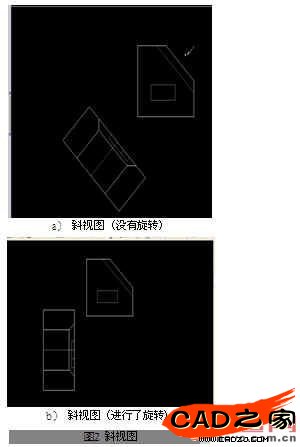
(4)局部視圖用于表達機件的局部 形狀,斷裂邊界可以用波浪線或雙折線 表示,可以按照向視圖、基本視圖方式 配置。對稱結構可以創建一半或1/4局 部形狀。在Pro/ENGINEER中的操作步驟 是:先創建投影或輔助視圖,再對視圖 的可見區域(全視、半視和局部視圖) 進行設置。圖3所示為創建半視、局部視圖命令的對話框。

對于1 / 4局部形狀可以通過創建 剖視圖的流程來創建,雙擊視圖打開“繪圖視圖”對話框,選中“剖面” 類別 , 選“ 2D 截面 ” 選 項; 添加剖面,創建新的命名;“偏距”剖截 面,在三維環境繪制1/4邊界線,完成 草繪;返回“繪圖視圖”對話框,點 擊“應用”,如圖4所示。圖5中主視 圖、左視圖、俯視圖和仰視圖分別用 全視圖、半視圖、1/4視圖和局部視圖 來表示情況。
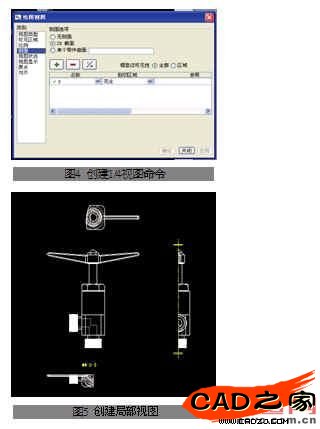
三、創建剖視圖和斷面圖
剖視圖是指假想用剖切面剖開物體,將處在觀察者和剖切面之間的部分移去,將其余部分向投影面投射所 得的圖形,有全剖、半剖和局部剖三 類。在剖視圖的剖面區域(剖切面與 物體的接觸部分)中可以再作一次局 部剖視圖,稱為剖中剖。
剖切方法包括單一剖切面(單一 剖)和多個剖切面(多剖)兩大類。單一剖分三類:剖切面平行于基本投 影面的稱為平行剖,剖切面不平行于 任何基本投影面的稱為斜剖,剖切面 是柱面而且剖開后展開表達視圖的稱 為復合剖。多剖分兩類:剖切面相交于一條軸線,沿剖切面剖開后將剖切 結構繞相交軸線旋轉到與選定投影面 平行再進行投影,稱為旋轉剖;剖切 面相互平行而且剖切轉折處必須為直 角的稱為階梯剖。
斷面圖是指假想用剖切面將物體 的某處切斷,僅畫出該剖切面與物體接 觸部分的圖形,斷面圖簡稱斷面。除了和剖視圖相似的種類,比較典型的斷面圖有移出斷面和重合斷面兩種類型。
在P r o/E N G I N E E R中創建剖視和斷面的操作步驟是:先創建投影、輔助或一般視圖,然后對該視圖進行剖切 設置。具體圖樣類型畫法如下。
(1)剖視和斷面:在“繪圖視圖” 對話框中的剖面類別、模型邊可見性 選項選“全部”和“區域”,分別對 應國標中的剖視和斷面類型。
(2)全剖、半剖、局部剖:從“繪 圖視圖”對話框中“剖面類別”→“2D 截面”→剖切區域中操作,操作流程與 局部視圖的操作雷同。
( 3 ) 單 一 剖 和 多 剖: 剖 截 面 創 建 菜單下,“平面”和“偏距”分別與 單一剖和多剖方法相對應。使用多剖(偏距)方式時,草繪剖切線的方式 決定選擇旋轉剖還是階梯剖。
對于剖切線過同一軸的剖切方 式,不選擇對齊選項,就是普通的投影或輔助視圖;如果選擇了“對齊” 選項就是旋轉剖。另外需要注意的 是,對齊時使用原點對齊,必要時需要調整父視圖的原點為對齊軸線上的 點(參照可以是基準點、坐標系及實 體邊的端點等),如圖6所示。

對于剖切線的各段是垂直和平 行關系的方式,可以得到階梯剖。另 外可以將剖切路徑走過的截面全部 展開,得到階梯剖切面的全部展開 圖。此時需要將該剖視圖的類型改為“ 一 般 ” , 點 擊 “ 剖 面 ” → “ 2 D 截 面”→“剖切區域”的“全部(展 開)”,必要時可以對全部展開視 圖進行角度定位,得到合適的視圖方向。還要說明的是,全部展開視圖雖 然是“一般”視圖,但是和原來的父 視圖仍然具有從屬關系,隨著父視圖 一起移動,如圖7所示。

(4)復合剖:對于采取復合剖的零 件,在Pro/ENGINEER標準環境不能直接 使用曲線類型的剖切線,雖然利用X截 面可以創建柱面剖切(弧線兩端需要 加直線段,而且實體不能剖切,僅顯 示X截面),創建出剖視圖,但是不能 達到國標(G B)要求的展開效果(如圖8)。然而在鈑金環境下,利用鈑金平 整狀態實例可以有效解決,具體策略步 驟為:將需要創建復合剖視圖的模型創 建為鈑金零件;以復合剖切面為中性面展開鈑金件,創建鈑金平整狀態實例; 創建沒有展平時鈑金零件的視圖(如圖9中左上視圖),添加平整狀態實例模 型到繪圖,創建一般視圖,修改為沿復 合剖切面剖開的視圖(如圖9中右下視圖);通過草繪工具添加剖切路徑、符 號等,完成復合剖的其他修飾細節。
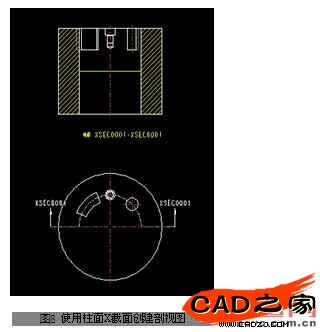

(5)剖中剖:剖中剖是對模型剖切 兩次或多次,并在一個視圖上表達節。在Pro/ENGINEER中的操作步驟是: 先創建第一個剖視圖,然后使用“將橫 截面添加到視圖”命令添加多個剖切,每個剖切視圖的剖切區域都有完全、一半和局部三種類型可選,每個剖切都可 以顯示箭頭。國標(G B)剖中剖的后續剖切使用局部視圖。
(6)斷面、移出斷面和重合斷面: 斷面的創建流程和剖視圖創建雷同,只是將模型邊可見性選項改為“區域”(對應國標中的斷面)。對于移 出斷面和重合斷面采用專門的命令創 建。移出斷面的操作步驟是:先創建 主視圖,在不選中任何視圖的情況 下,“插入”→“繪圖視圖”→“旋轉”→“截面”→“創建新的”→選“平面”或“偏距”剖切路徑方式→ 命名視圖→選取或草繪剖切路徑→返 回“繪圖視圖”對話框→“應用”→移動視圖到合適位置。重合斷面操作 和移出斷面操作完全一樣,只是最后 要將斷面移到其父視圖的重合位置 上,如圖11所示。
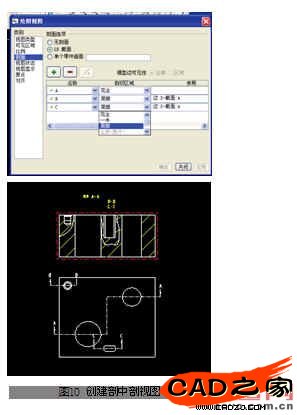
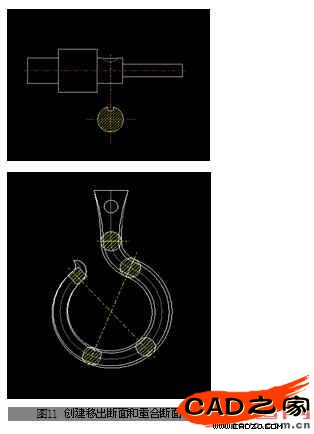
四、創建局部放大圖
局部放大圖是指將圖樣中所表示的部分物體結構用大于原圖形的比例 所繪出的圖樣。局部放大圖可畫成視 圖、剖視或斷面,與被表達部分的表 達方式無關。在Pro/ENGINEER中創建局 部放大圖的操作步驟是:在不選中任何視圖的情況下,“插入”→“繪圖 視圖”→“詳圖”→選取放大區域參 照點→用鼠標左鍵直接點畫邊界(參 照點必須包括在邊界內)→點選局部 放大圖的放置中心點→雙擊局部放大 圖的比例值,更改為合適比例(放 大、縮小皆可),如圖12所示。這里 需要說明的是,Pro/ENGINEER中的詳圖 命令創建的局部放大圖和其父視圖的 狀態(視圖、剖視或斷面)一致,這 一點與國標不一致。如果根據國標要求創建狀態和父視圖不一致的局部放 大圖,可以先得到滿足局部放大視圖 狀態的詳圖,然后將局部放大圖類型“詳圖”改為“一般”,再返回調整父視圖的狀態達到工程圖設計要求, 但是這時父視圖上的邊界和標識都會 消失,只能再通過注釋、草繪等工具 重新添加,而且失去父子關系。
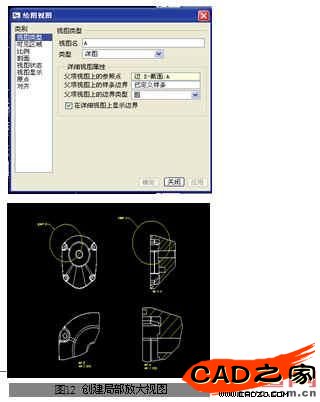
五、其他視圖和特殊畫法
(1)軸測圖和透視圖:有時為了產品結構的特殊表達需要,使用軸測圖和透視圖來表達產品的特殊整體效 果。這兩種視圖根據投影法和投影 面的不同有非常詳細的分類,在P r o/ E N G I N E E R中可以根據國標(G B)的具 體要求進行詳細的設置。創建這兩種 視圖的命令分別如圖13、圖14所示。
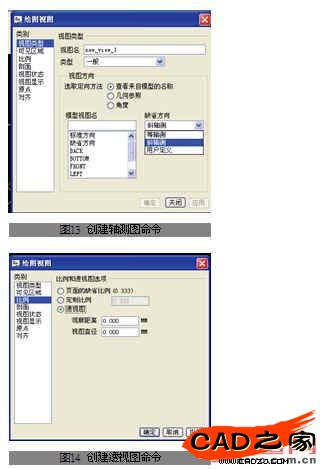
(2)分解圖:物體的裝配件按相同 比例繪制,沿公共軸線按合適順序相 互分離,能正確表示出成員之間的相 互關系。通常用軸測投影或透視投影 表示。在Pro/ENGINEER中創建分解圖分 兩個步驟,一是在三維環境下創建組 件的分解狀態,二是在工程圖環境的 視圖狀態下調用分解狀態。
(3)曲面視圖:為了更清楚表達某 個面上的結構細節,將該平面分離出 來單獨繪制。在Pro/ENGINEER中,使用“剖面”→“單個零件曲面創建”,如圖15所示,對軸零件右側第2個端面 創建曲面視圖。

(4)斷開畫法:對于較長的機件
(軸、桿、型材和連桿等)沿其長度 方向的形狀一致或按一定規律變化 時,可斷開后縮短繪制,折斷線一般 采用波浪線或雙折線類型的細實線。 在Pro/ENGINEER中,斷開畫法通過可見 區域命令的破斷視圖工具創建。需要 說明的是,對于一般類型的視圖,可 以水平或豎直斷開;對于水平或豎直方向的投影視圖,則只能進行沿豎直 或水平方向斷開。
此外,在P r o/E N G I N E E R中還有一 個繪圖工具與斷開畫法表達的意圖相似,當繪圖中存在部分視圖(局部視 圖或局部放大圖)時,在不選中任何 視圖的情況下,“插入”→“繪圖視 圖”→復制并對齊→選取一個部分視 圖作為對齊參考→選取放置參照點→ 選取邊界參照點→繪制邊界→選取對 齊參照(軸、線段、基準面)→“完 成”。使用“復制并對齊”視圖可以 創建幾個局部視圖或幾個局部放大 圖,以便比較完整地表示所顯示視圖 的多個細節,如圖16所示。

(5)斷面圖規定畫法:斷面的放 置、旋轉情況以及可見區域都可以 根據需要進行調整,這些操作在P r o/E N G I N E E R中可以很方便地實現。另 外,當剖切平面通過回轉面形成孔或凹坑的軸線時,這些結構按剖視圖繪制;當斷面出現分離時也要按剖視圖 繪制。在P r o/E N G I N E E R中處理這些人 為規定的方法是:對于一般斷面圖, 能用剖視圖替代符合國標的視圖就用“替代法”,如果用剖視圖替代不能滿足要求,則只能使用“添加法”。 方法是添加必要的圖素,然后使用“與視圖相關”命令使添加的圖素和視圖相關。添加圖素有兩種方法:簡 單線條可以直接使用草繪命令繪制; 復雜線條可以創建相應剖視圖,然后 將該剖視圖“轉換為繪制圖元”,復 制或剪切所要圖素。
(6)相貫線畫法:國標中相貫線 一般要求起始端和末端各截一小段。 P r o/E N G I N E E R繪圖時有些公司采用按 實際相切線的顯示形式,即和零件實 際結構一致,不采用國標;如果要符合國標,則可以將相切線不顯示,采 取和分離斷面一樣的“添加”圖素處 理方法。
(7)剖面符號的畫法:金屬件的剖 面線是間隔相等、角度為45°或接近45°(必要時可以使用60°或30°) 的平行細實線。剖面線的間距、角度 都可以進行調整,其他材料的剖面符號可根據國標選擇。這些剖面符號在 Pro/ENGINEER中有專門的文件定義,繪 圖時直接“檢索”調用相應的剖面符號文件即可。 在裝配圖中,對于緊固件、軸、連桿、球、鉤子、鍵及銷等實體零 件,如果按縱向剖切,這些結構或零 件均按不剖處理。在Pro/ENGINEER中利 用“排除元件”命令處理,最后雙擊 該視圖,進入繪圖視圖對話框,“剖 面”→“2D截面”→反向材料切除側 且不重新定向視圖→“應用”,再生 不剖處理的零件,得到符合國標的視 圖。如圖17所示,連桿、銷軸和曲軸3 個零件的不剖情況。
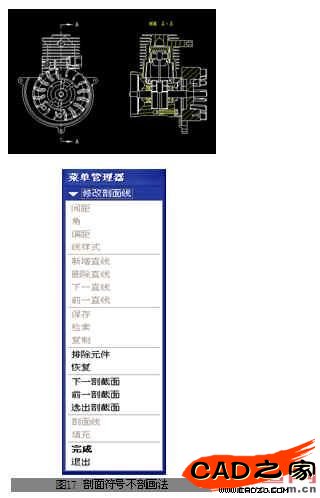
(8)使用隱藏元件、模型簡化表示 及Z修剪等技術創建將部分元件或結構 移除的視圖。調用簡化表示流程:“繪圖視圖對話框”→“視圖狀態”→“簡 化表示”,如圖18所示,使用三維模型 的簡化表示no_eng_block_rear,將后 箱體零件隱藏。使用Z修剪流程:繪圖 視圖“對話框”→“可見區域”→“Z方向修剪”,注意修剪參照必須和當前 視圖投影面平行,如圖19所示,使用平 面a s m_f r o n t,將主視圖上該平面后面 的幾何隱藏。

(9)使用不同的快照創建運動機構 不同狀態的視圖。在機構模擬環境中, 將機構的不同狀態創建相應快照,在“拖動”對話框,選中所有將要創建視 圖的快照,點按“使選定快照可用于繪圖”命令,使這些快照成為相應的分解 狀態,之后在工程圖環境調用這些分解 狀態即可,如圖20所示。

相關文章
- 2021-09-08BIM技術叢書Revit軟件應用系列Autodesk Revit族詳解 [
- 2021-09-08全國專業技術人員計算機應用能力考試用書 AutoCAD2004
- 2021-09-08EXCEL在工作中的應用 制表、數據處理及宏應用PDF下載
- 2021-08-30從零開始AutoCAD 2014中文版機械制圖基礎培訓教程 [李
- 2021-08-30從零開始AutoCAD 2014中文版建筑制圖基礎培訓教程 [朱
- 2021-08-30電氣CAD實例教程AutoCAD 2010中文版 [左昉 等編著] 20
- 2021-08-30電影風暴2:Maya影像實拍與三維合成攻略PDF下載
- 2021-08-30高等院校藝術設計案例教程中文版AutoCAD 建筑設計案例
- 2021-08-29環境藝術制圖AutoCAD [徐幼光 編著] 2013年PDF下載
- 2021-08-29機械AutoCAD 項目教程 第3版 [繆希偉 主編] 2012年PDF